Hace escasos día estuvimos probando los nuevos ordenadores de Apple. Los Mac con procesador Apple Silicon M1 y hemos tenido problemas con la conexión a monitores externos.
Índice de este artículo
Uno de los macs que estuvimos probando fue el MacBook Air M1 de 512 Gb de SSD equipado con 8 Gb de Ram. A nivel de rendimiento nos sorprendió gratamente a más de uno, sin embargo existen algunos problemas. Vamos a tratar de ver cuales son.
Escasa conectividad de los Macs M1
Los problemas de este MacBook Air son los relacionados con la conectividad del mismo. Como la conexión de los nuevos macs con monitores externos.
A veces Apple toma decisiones muy desafortunadas para sus productos, como ha sido el caso en cuanto a las posibilidades de ampliación y conectividad.
Parece que contínuamente Apple desoye a sus usuarios, y por ende clientes, ignorando algunos «consejitos» sobre en que podrían generar.
Los Mac, a diferencia de los ordenadores que corren el sistema operativo Windows, siempre han resultado algo cerrados en cuanto a conectividad. Y esto es algo que hace al final tengas que ir siempre acarreando conectores y adaptadores en la mochila.
Una vergüenza, pues aún siendo de talla slim tiene partes suficientemente anchas para albergar puertos normales. Como en su lateral trasero, donde se puede incluir un simple USB. O incluso un puerto HDMi o mini DisplayPort
Pues no, Apple no monta puertos HDMi ni DisplayPort en sus portátiles. Claro que si hablásemos del Mac Mini M1, este si que los lleva, pero en los portátiles no.
Tal es así, que tras llegar el portátil a la oficina nos dimos cuenta de que no disponíamos adaptador de USB Type-C a USB. Desgraciadamente no podíamos recuperar una copia de seguridad de Time Machine donde conservamos tanto el sistema como los programas de pruebas.
Por supuesto tampoco podíamos conectarlo a ninguna pantalla externa, pues ninguna de las que tenemos disponde de entrada Type-C.
La única solución que te provee Apple para ello es comprar conjuntamente con tu nuevo mac un caro adaptador de USB Type-C a HDMi.
Adaptador para conectar el Mac a un monitor externo
Entonces tal y como Apple nos exige, para poder conectar un monitor externo a tu mac hay que recurrir a adaptadores externos.
Por un lado tienes el que te ofrece la propia Apple y que cuesta la friolera de 79 euros, y por otro en Amazon tienes opciones por escasos 25 euros.
Si andas buscando uno, que te servirá tanto para mac como para PC puedes comprarlo aquí:
>Adaptador Type-C económico para mac<

Una vez nos hicimos con este adaptador la cosa cambió, pero claro ahora deberemos llevarlo con nosotros allá donde pretendamos conectarlo a un monitor o a un pendrive o disco externo.

De adaptadores hay varios modelos. Algunos pueden resultar muy atractivos a priori, como el de la foto superior. Un estilo que parece que se complementa perfectamente con el MacBook al ir conectado a sus dos puertos USB Type-C directamente, sin cables. Pero que en la práctica, por su diferencia de altura acaban molestando en la mano ya que entramos en constante contacto con su perfil más alto mientras escribimos.
Por otro lado tenemos los adaptadores que son únicamente un cable, en este caso que cambia el USB type-C de uno de sus extremos por el conector que precisemos.
El problema es que estaremos «gastando» uno de los dos únicos puertos disponibles, para un sólo tipo de conexión. De forma que si por ejemplo queremos tener conectado el mac simultáneamente al monitor externo además de estar conectados a un disco USB con conector estándar USB A, no podremos.
En cambio con los adaptadores multipuertos como el que te recomendamos, no tendrás nunca este problema: Adaptador Type-C económico para mac
Problemas monitor externo en Mac
Los problemas con los monitores externos en los portátiles Mac, lleven chip M1 o no, comienzan bien de inicio.
Y es que si estás acostumbrado a conectar PCs a monitores externos que todo hay que decirlo, es conectar y listos. Con los Mac no siempre es así.
No se puede conectar un monitor sin que el Mac esté cargando
No se puede estar funcionando con la batería del portátil y estar conectado a un monitor externo. No por falta de puertos, porque hemos recurrido a un adaptador, si no porque el sistema operativo macOS no lo permite.
Es decir, si el portátil Mac no está conectado al transformador y este a la toma de corriente de la pared, macOS no permite estar funcionando con monitor externo.
No lo entiendo. Eso debería incluso gastar mucha menos batería y por tanto perfectamente posible.
Píxeles que parpadean en el monitor externo
Algunos usuarios, entre los que me incluyo, hemos reportado a Apple que conectando el Mac a monitores ultrawide con resoluciones WQHD, es decir de 3440×1440 píxeles, aparecen como una especie de puntos o píxeles parpadeantes de color blanco por la pantalla moviéndose a gran velocidad.
Si nos vamos a las preferencias y bajamos la resolución este efecto tan desagradable, deja de producirse. Pero claro, a costa de perder resolución por lo que no es una solución.
En algún post, buscando por la red he leído que este efecto podría ser debido a que los cables no son HDMi verisón 2.0. Sin embargo con otros ordenadores nunca se había producido. Curioso es que la tasa de refresco que detecta el Mac para este monitor externo es de 50 Hz, cuando el monitor es realmente de 75 Hz.
Tasa de refresco en los monitores externos con Mac
Tras conectarlo con otro cable HDMi en un constante ir y venir de pruebas e intentos de ajustes, observo que con determinados cables no me muestra la resolución de 3440 x 1440 quedándose como máxima la de 2560 x 1080 píxeles.
En este punto, os contaré un truco para que nos muestre un mayor rango de resoluciones, se trata de mantener pulsada la tecla Opción de tu izquierda mientras pulsas en «Ajustada»
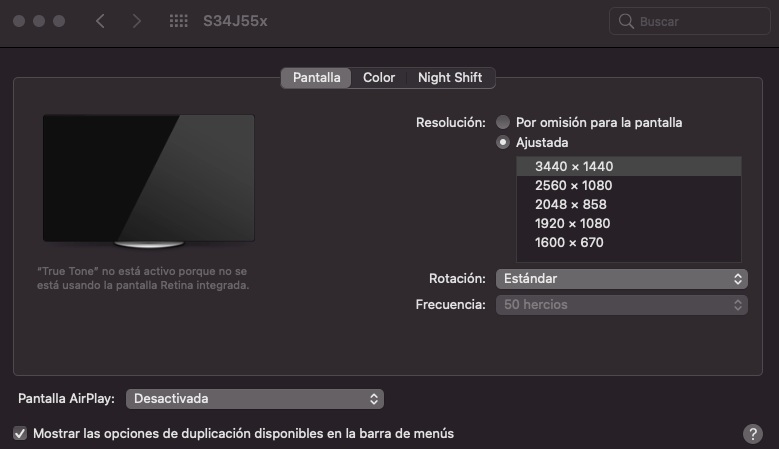
Finalmente conseguí de esta forma seleccionar la resolución nativa del monitor, eso sí, a tan sólo a 50 Hz de tasa de refresco. Cuando el monitor externo acepta 75 Hz.
Problema con el sonido en monitores externos
La mala implementación de la conectividad de monitores en los Mac M1, extensible a cualquier Mac, incluidos los intel, no acaba aquí en cuestiones de imagen, resoluciones y refrescos, no.
Otro de los problemas que detecté es la imposibilidad de manejar el volumen en los altavoces externos de estudio que tengo conectados al monitor externo.
Los tengo conectados por la toma de auriculares del monitor, y no permite subir y bajar el volumen con el control de sonido del Mac, está inactivo. Esto con Windows 10 si que me funciona y realmente es algo que resulta muy pero que muy cómodo.




